Adobe After Effects如何制作条纹类型转场
来源:网络收集 点击: 时间:2024-07-26【导读】:
Adobe After Effects简称“AE”是Adobe公司推出的一款图形视频处理软件,适用于从事设计和视频特技的机构,包括电视台、动画制作公司、个人后期制作工作室以及多媒体工作室。本例主要介绍如何在AE中条纹类型的转场;工具/原料moreAdobe After Effects CC 2015.3方法/步骤1/8分步阅读 2/8
2/8
 3/8
3/8 4/8
4/8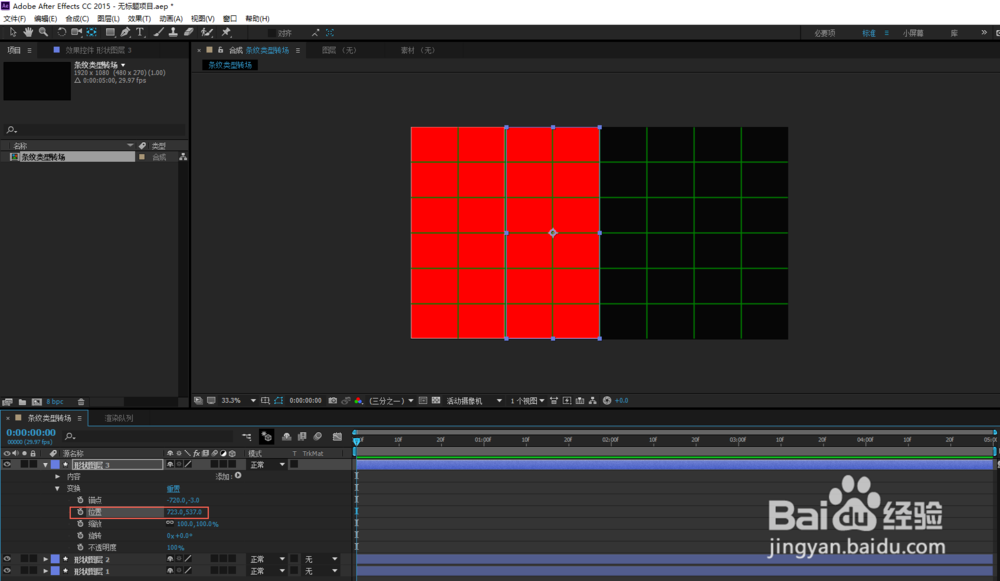

 5/8
5/8
 6/8
6/8
 7/8
7/8
 8/8
8/8
 AE矩形过场动画
AE矩形过场动画
打开AE新建项目并新建合成,设置合成的名称为“条纹类型转场”、合成的大小为1920*1080,合成的持续时间为5秒钟、背景颜色为黑色;
 2/8
2/8在合成窗口,右击新建,在弹出的新建菜单中选择“形状图层”、为了绘制标准的矩形,单击“选择网络和参考线”选项,将“对称网格”选项勾选;

 3/8
3/8单击矩形工具绘制矩形,并单击向后平移(锚点)工具将矩形的锚点移动到矩形的中心;
 4/8
4/8CTRL+D复制图层,并移动图层的位置(需要和网格对其哦)
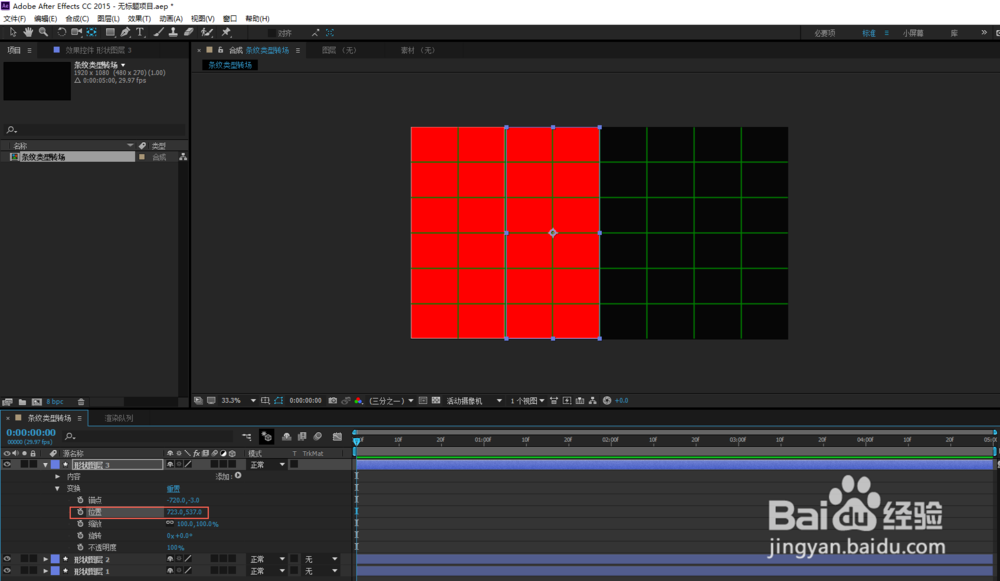

 5/8
5/8矩形绘制好了,下面就需要对矩形的颜色进行修改啦,为了找到合适的颜色,我们可以参考配色网站哦!

 6/8
6/8鼠标选中图层2和图层4(矩形1和矩形3),按P键调出位置,将指针移动到1秒的位置,给位置属性打上关键帧;将指针定位到0秒,移动位置的数值使得矩形移出画面;

 7/8
7/8指针定位到0秒,同时选择图层3和图层5(矩形2和矩形4),按P建调出位置属性,调整属性值,使得图形移出画面;指针定位到1秒,调整位置属性,使得矩形移入画面;

 8/8
8/8选择所有矩形图层,按S键调出缩放属性,并打上关键帧,设置属性值为100%;将时间指针向后移动20帧,去掉比例缩放属性前面的比例约束,并将值色黄之为0。这样一个简单的矩形过场动画就做好了。

 AE矩形过场动画
AE矩形过场动画 版权声明:
1、本文系转载,版权归原作者所有,旨在传递信息,不代表看本站的观点和立场。
2、本站仅提供信息发布平台,不承担相关法律责任。
3、若侵犯您的版权或隐私,请联系本站管理员删除。
4、文章链接:http://www.1haoku.cn/art_1010767.html
上一篇:上古卷轴5贝丘祭坛使用方法
下一篇:神脑洞游戏328关抓住蝴蝶怎么过关
 订阅
订阅